Để khắc phục lỗi bảo mật, ngoài xác thực hai lớp, Facebook hiện nay đã bổ sung thêm mã từ ứng dụng xác thực hay còn được gọi với cái tên khác là mã đăng nhập Facebook. Vậy ứng dụng xác thực Facebook là gì? Làm thế nào để tạo mã từ ứng dụng xác thực. Trong bài viết này, techmienphi.com sẽ cùng bạn giải đáp thắc mắc này nhé!
Mã từ ứng dụng xác thực Facebook là gì?
Mục Lục
- 1 Mã từ ứng dụng xác thực Facebook là gì?
- 2 Vì sao nhiều người lựa chọn ứng dụng xác thực Facebook thay vì những cách tạo mã khác?
- 3 Ưu điểm của ứng dụng xác thực Facebook?
- 4 Mục đích sử dụng ứng dụng xác thực Facebook
- 5 Lấy mã trên Facebook và ứng dụng xác thực Facebook ở đâu?
- 6 Cách tạo mã từ ứng dụng xác thực Facebook
- 7 Phải làm gì khi không thể sử dụng Code Generator hay ứng dụng xác thực Facebook?
Hiểu đơn giản, mã xác thực từ ứng dụng xác thực Facebook là đoạn code được tạo ra từ ứng dụng nhằm mục tiêu gia tăng thêm chức năng bảo mật cho tài khoản Facebook của người dùng. Bạn sẽ không cần phải lấy mã từ số điện thoại hay địa chỉ email. Mà có thể tạo mã đơn giản từ ứng dụng xác thực Facebook này để đăng nhập vào nền tảng khi có yêu cầu.
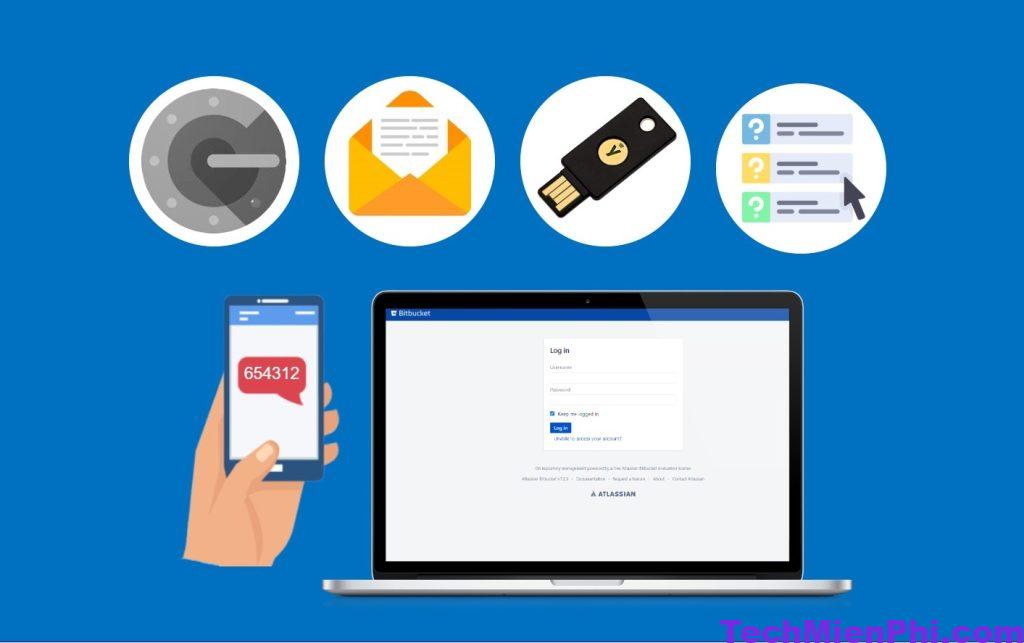
Khi kích hoạt chức năng tạo mã từ ứng dụng xác thực Facebook, thiết bị của người dùng sẽ tự động sinh ra mã an ninh độc nhất. Kể cả khi bạn không có kết nối mạng. Hoặc không có quyền truy cập SMS, trình tạo mã vẫn có thể hoạt động bình thường.
Vì sao nhiều người lựa chọn ứng dụng xác thực Facebook thay vì những cách tạo mã khác?
So với những phương pháp tạo mã khác, việc lựa chọn sử dụng ứng dụng để xác thực sẽ mang lại cho người dùng những lợi ích vượt trội hơn rất nhiều. Ví dụ như chỉ cần có app là người dùng đã có thể bảo mật Facebook mà không cần số điện thoại. Tính riêng tư và an toàn cũng luôn được đảm bảo nhờ xác thực 2 yếu tố.
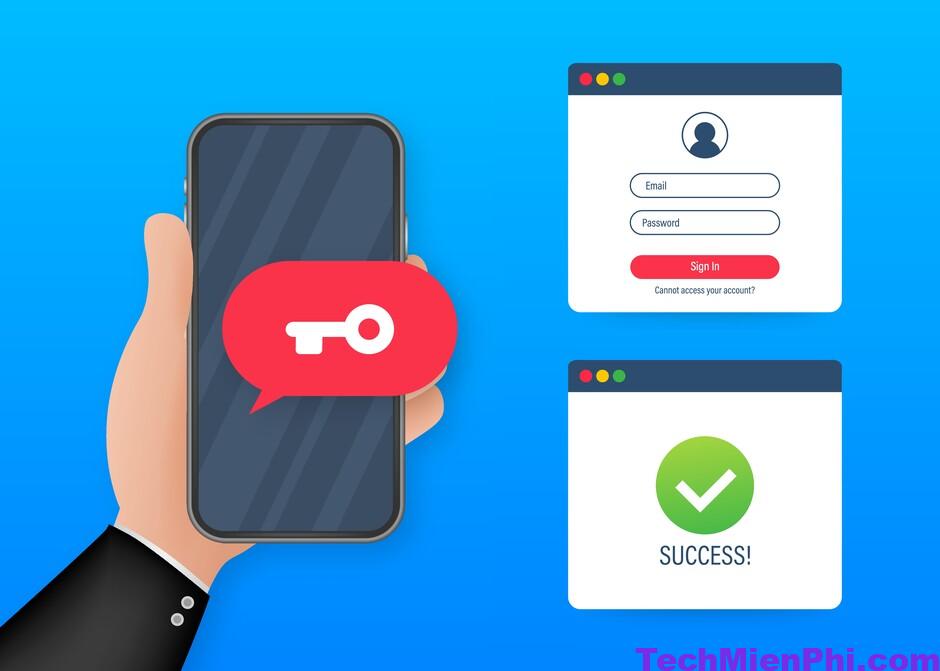
Ngoài ra, khi bị mất điện thoại hay thẻ sim đã sử dụng để lập tài khoản Facebook. Bạn vẫn hoàn toàn có thể xác thực được tài khoản của mình.
Ưu điểm của ứng dụng xác thực Facebook?
Nhờ có một số ưu điểm nổi bật, suốt thời gian qua app xác thực vẫn luôn nhận được sự chào đón từ người dùng:
+ Trong trường hợp bị mất số điện thoại hoặc quên mật khẩu Gmail, bạn vẫn có thể dùng ứng dụng thứ ba để lấy mã xác thực và đăng nhập vào Facebook.
+ Là phương pháp vô cùng hữu ích để người dùng bảo vệ tài khoản của mình an toàn theo 2 lớp.
Mục đích sử dụng ứng dụng xác thực Facebook
Việc kích hoạt yếu tố xác nhận 2 bước bảo mật sẽ giúp người dùng đảm bảo an toàn thông tin tài khoản cá nhân. Đồng thời tránh khỏi sự xâm nhập từ đối tượng xấu.
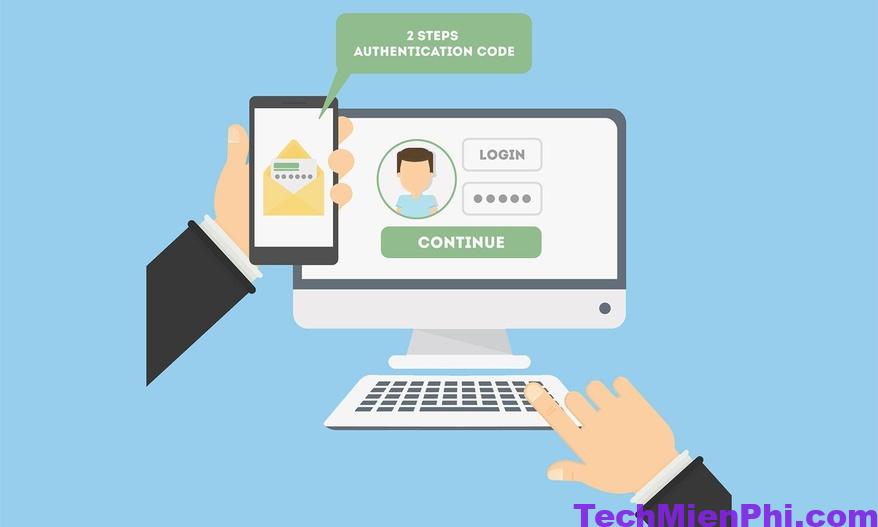
Giải pháp này sẽ tạo cho tài khoản của người dùng một lớp đăng nhập bổ sung. Khi bạn đăng nhập ở một vị trí lạ, hệ thống sẽ yêu cầu bạn nhập mã bảo mật thông tin 2 lớp mới được phép truy cập vào tài khoản.
Lấy mã trên Facebook và ứng dụng xác thực Facebook ở đâu?
Để lấy code đăng nhập Facebook, người dùng có thể chọn theo 3 cách như sau:
+ Người dùng được nhận mã xác thực gửi về số điện thoại liên kết với tài khoản của bạn.
+ Lấy mã đăng nhập từ một ứng dụng xác thực. Ví dụ như Google Authenticator hoặc Duo,… Hoặc trên điện thoại, bạn còn có thể sử dụng Code Generator – tạo một code bảo mật tự động sau mỗi 30 hoặc 60 giây.
+ Code từ danh sách mã khôi phục Facebook mà người dùng đã lưu ở dạng file backup.
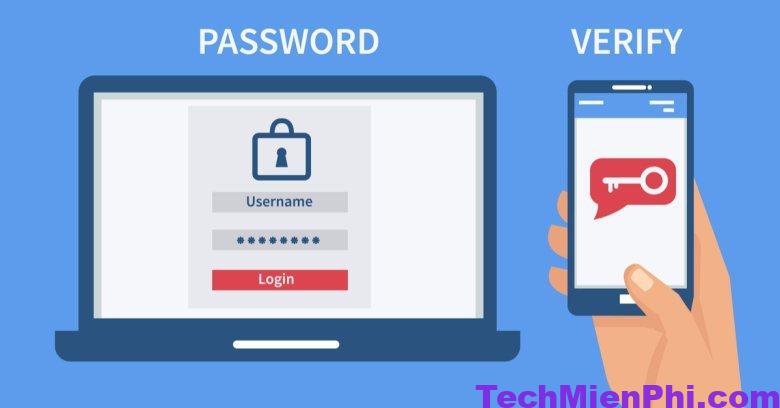
Cách tạo mã từ ứng dụng xác thực Facebook
Dưới đây, chúng tôi sẽ hướng dẫn cho bạn cách tạo mã từ hai ứng dụng xác thực là Google Authenticator và LastPass. Cùng tìm hiểu nhé!
Tạo mã từ ứng dụng Google Authenticator
Để tạo mã từ ứng dụng xác thực Google Authenticator, bạn cần thực hiện theo các bước hướng dẫn dưới đây.
Bước 1: Người dùng cần download và cài đặt ứng dụng xác thực Google Authenticator.
+ Google Authenticator cho điện thoại Android.
+ Google Authenticator cho điện thoại iOS.
Bước 2: Tiếp tục thực hiện truy cập và đăng nhập tài khoản Facebook của mình trên một thiết bị khác. Sau đó nhấn chọn Cài đặt.
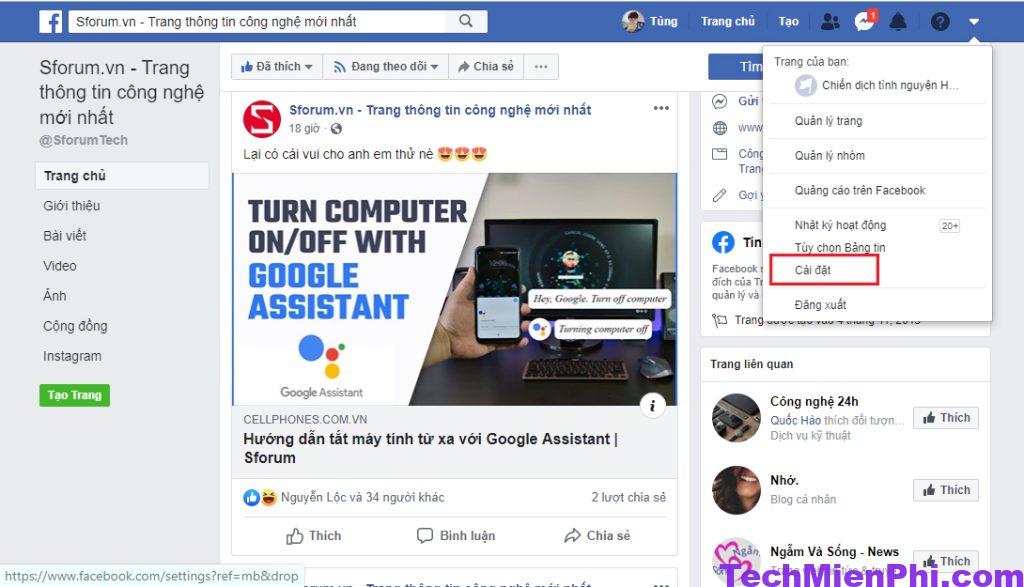
Bước 3: Tiếp theo, người dùng cần vào mục Bảo mật và đăng nhập. Để nhấn chọn vào Sử dụng xác thực 2 yếu tố.
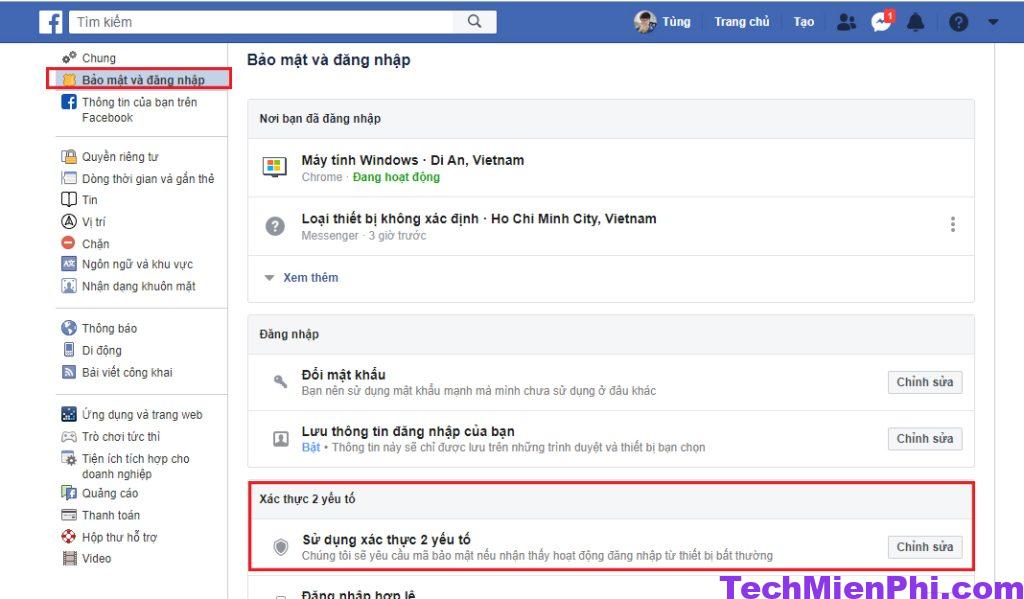
Bước 4: Sau đó, bạn cần chọn Bắt đầu ở mục Tăng cường khả năng bảo mật bằng Xác thực 2 yếu tố.
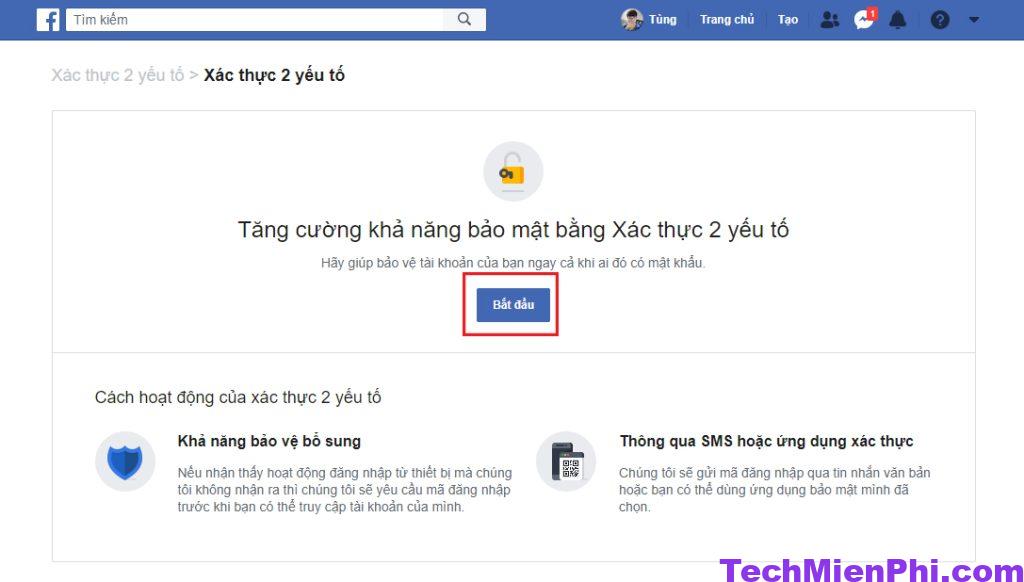
Bước 5: Khi xuất hiện cửa sổ Xác thực 2 yếu tố. Người dùng hãy chọn vào Ứng dụng xác thực. Và nhấn Tiếp để tiếp tục thực hiện.
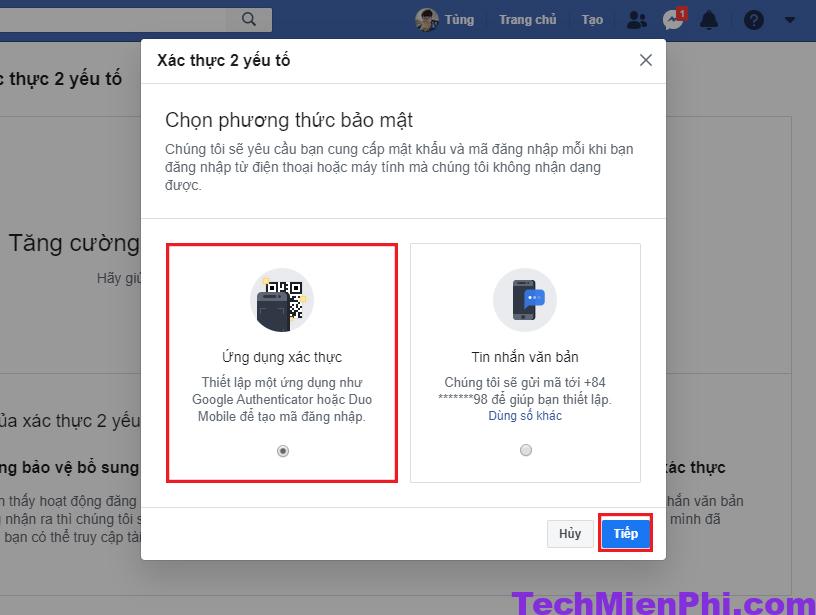
Bước 6: Bạn sẽ thấy trên màn hình xuất hiện một mã QR Code. Hãy mở ứng dụng Google Authenticator mình đã tải về trước đó để quét mã này. Sau đó, chọn tiếp vào mục Thêm tài khoản.
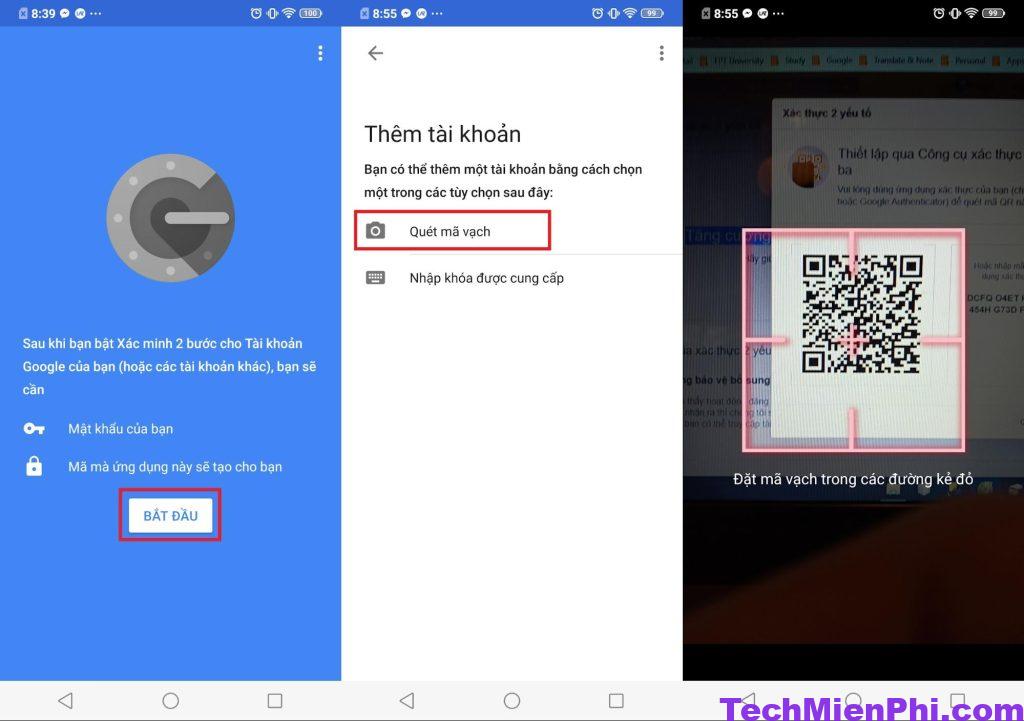
Bước 7: Như vậy là ứng dụng Google Authenticator sẽ tự động thêm vào tài khoản của người dùng. Đồng thời tạo ra một mã xác thực bao gồm 6 số.
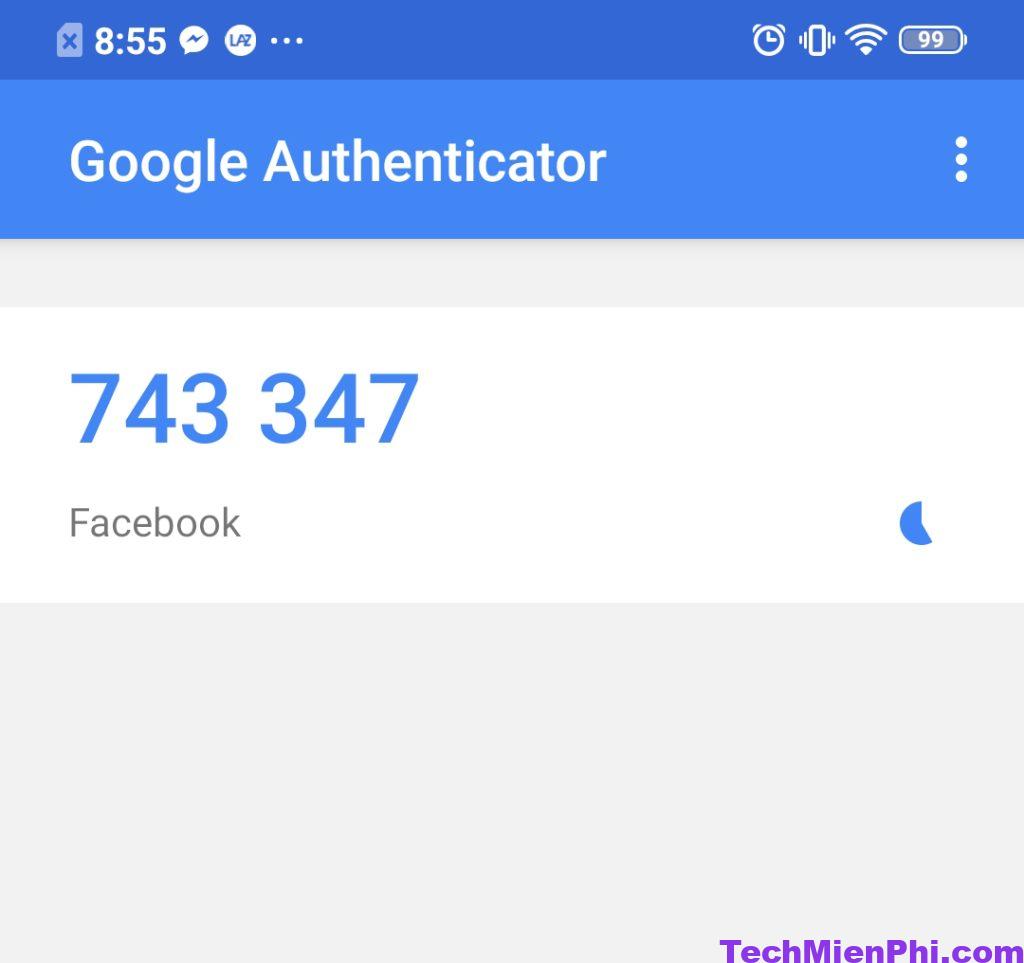
Bước 8: Người dùng cần quay lại giao diện Facebook của mình và nhấn Tiếp. Khi đó, nền tảng Facebook sẽ yêu cầu bạn nhập vào mã xác thực. Với 6 số vừa được tạo từ app Google Authenticator.
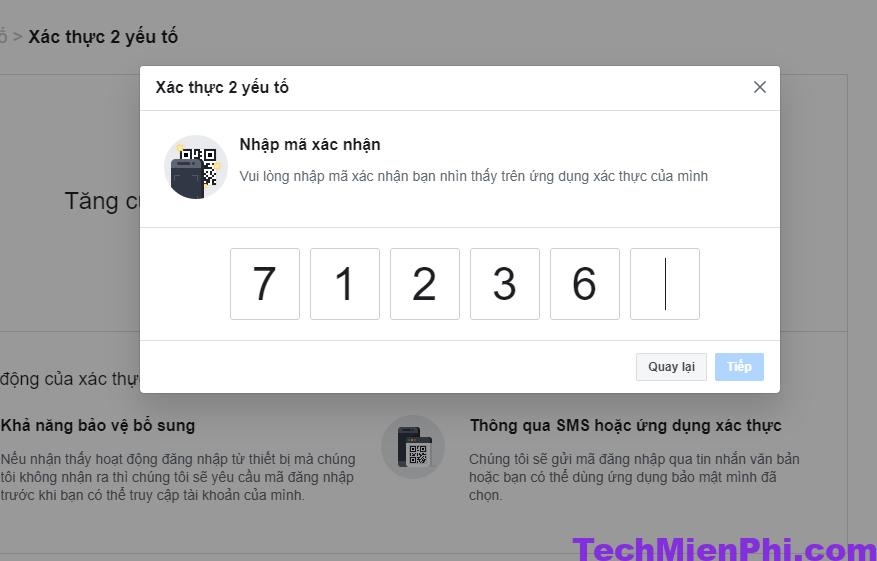
Bước 9: Cuối cùng, chỉ cần nhấn Hoàn tất là bạn đã kết thúc việc thiết lập và tạo mã xác thực thành công cho tài khoản của mình.
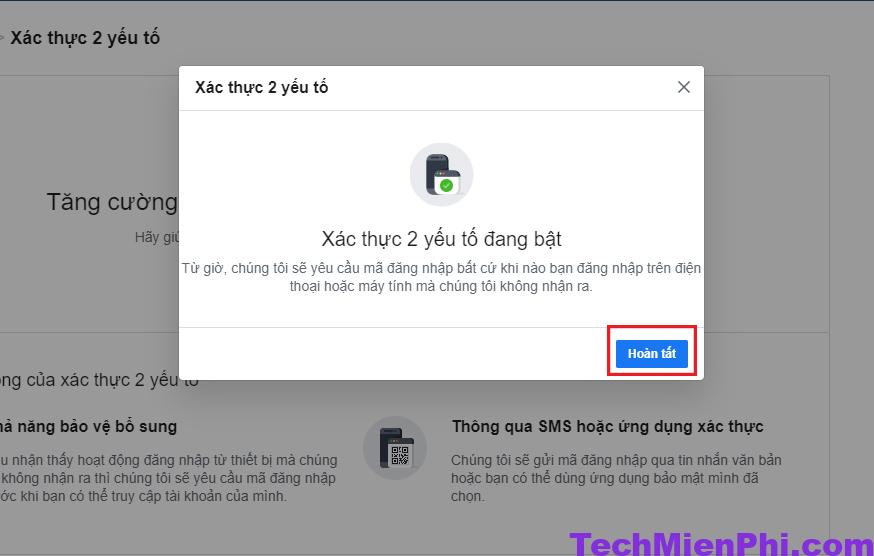
Tạo mã từ ứng dụng LastPass
Để tạo mã từ ứng dụng xác thực LastPass, bạn có thể thực hiện theo thứ tự các bước như sau:
Bước 1: Cài đặt ứng dụng LastPass trên hệ điều hành Android hoặc iOS.
Bước 2: Người dùng mở Facebook. Sau đó đi đến mục Cài đặt. Chọn tiếp vào phần Bảo mật và đăng nhập.
Bước 3: Bạn cần kéo xuống dưới để chọn Sử dụng xác thực 2 yếu tố. Và nhấn vào Chỉnh sửa.
Bước 4: Khi được yêu cầu lựa chọn phương thức bảo mật, hãy chọn Sử dụng ứng dụng xác thực.
Bước 5: Tiếp tục làm theo các bước hệ thống yêu cầu là bạn đã có thể tạo mã xác thực thành công.

Phải làm gì khi không thể sử dụng Code Generator hay ứng dụng xác thực Facebook?
Trong trường hợp bạn bị quên mật khẩu và không thể truy cập vào tài khoản như thường lệ. Ngoài việc sử dụng Code Generator hay ứng dụng xác thực. Bạn còn có thể lựa chọn một số phương pháp chúng tôi đề xuất như sau:
Phê duyệt đăng nhập từ thiết bị điện tử khác
Đầu tiên, khi không sử dụng được trình tạo mã, người dùng có thể thử phê duyệt từ một thiết bị điện tử khác đang đăng nhập tài khoản facebook của mình. Có thể là laptop, máy tính bảng, PC hoặc điện thoại… Chỉ cần nó đang đăng nhập với tài khoản Facebook của bạn.
Nếu người dùng đăng nhập tài khoản Facebook, đồng thời kích hoạt đăng nhập trình tạo mã. Thì khi đó, trên các thiết bị khác cũng sẽ hiển thị thông báo phát hiện đăng nhập lạ. Và yêu cầu người dùng phải xác minh được thân phận. Bạn chỉ cần nhấn vào thông báo này và chọn đồng ý việc đăng nhập trên thiết bị khác. Như vậy là dù không có trình tạo mã. Bạn vẫn sẽ có thể dễ dàng vào được Facebook của mình.

Sử dụng tin nhắn để nhận mã code
Ngoài ra, người dùng cũng có thể nhận mã xác thực qua tin nhắn được gửi về trên điện thoại. Để thực hiện việc này thì trên hộp thoại yêu cầu xác thực 2 yếu tố. Người dùng cần chọn mục “Bạn cần xác thực theo cách khác”.
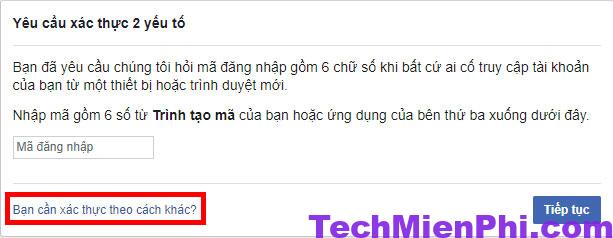
Khi xuất hiện giao diện tiếp theo, hãy chọn ngay vào “Nhắn tin mã đăng nhập cho tôi”.
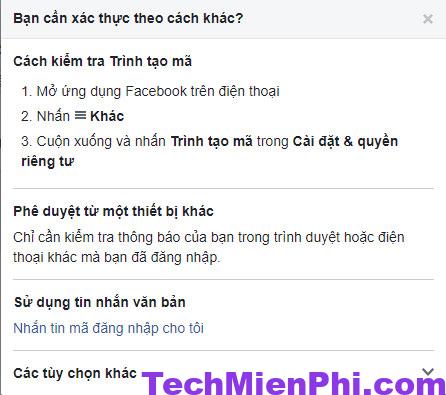
Chỉ một lúc sau đó, hệ thống sẽ gửi về số điện thoại mà đã đăng ký Facebook một mã xác thực. Điều bạn cần làm chỉ là nhập mã được gửi về vào phần “Mã xác thực 2 yếu tố. Như vậy là đã có thể tiến hành đăng nhập như bình thường.
Bài viết trên đây là thông tin mà techmienphi.com muốn giới thiệu đến bạn đọc về ứng dụng xác thực Facebook. Và làm thế nào để tạo mã từ ứng dụng xác thực nhanh chóng, hiệu quả nhất. Mong rằng những chia sẻ này của chúng tôi sẽ giúp ích được cho bạn. Ngoài ra, trên website của chúng tôi vẫn còn rất nhiều những bài viết với chủ đề và nội dung hay ho đang chờ đón bạn. Nhanh tay truy cập và theo dõi Techmienphi ngay hôm nay để không bỏ lỡ bất kỳ thông tin mới lạ nào nhé!
Xem thêm:





